MySQL5.6裝置圖解(windows7/8_64位)。本站提示廣大學習愛好者:(MySQL5.6裝置圖解(windows7/8_64位))文章只能為提供參考,不一定能成為您想要的結果。以下是MySQL5.6裝置圖解(windows7/8_64位)正文
1. 下載MySQL
2. 解壓MySQL緊縮包
將以下載的MySQL緊縮包解壓到自界說目次下。
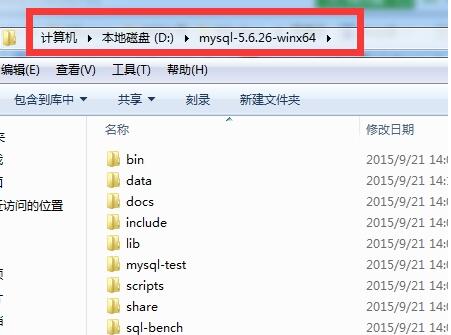
3. 添加情況變量
變量名:MYSQL_HOME
變量值:D:\mysql-5.6.26-winx64
即為mysql的自界說解壓目次。

再在Path中添加 %MYSQL_HOME%\bin
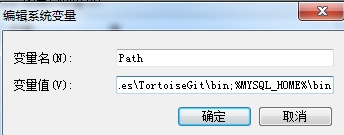
4. 注冊windows體系辦事
將mysql注冊為windows體系辦事
操作以下:
1)從掌握台進入到MySQL解壓目次下的 bin 目次下:

2)輸出辦事裝置敕令:
mysqldinstall MYSQL --defaults-file="D:\mysql-5.6.26-winx64\my-default.ini"
裝置勝利後會提醒辦事裝置勝利。

移除辦事敕令為:mysqld remove
5. 啟動MySQL辦事
辦法一:
啟動辦事敕令為:netstart mysql

辦法二:
翻開治理對象辦事,找到MySQL辦事。經由過程右鍵選擇啟動或許直接點擊右邊的啟動來啟動辦事。

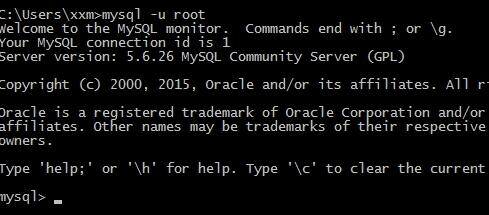
6. 修正 root 賬號的暗碼
剛裝置完成時root賬號默許暗碼為空,此時可以將暗碼修正為指定的暗碼。如:123456
辦法一:
c:>mysql–uroot
mysql>showdatabases;
mysql>usemysql;
mysql>UPDATEuser SETpassword=PASSWORD("123456") WHERE user='root';
mysql>FLUSHPRIVILEGES;
mysql>QUIT
辦法二:
應用第三方治理對象停止暗碼修正。如NavicatforMySQL
出色專題分享:mysql分歧版本裝置教程 mysql5.7各版本裝置教程
以上就是裝置MySQL5.6圖文詳解,願望可以贊助年夜家順遂裝置MySQL5.6,不再用為裝置MySQL5.6懊惱。